På Vinduer 10 er Strømshell et kraftfuldt værktøj på tværs af platforme, der giver dig mulighed for at køre scripts og kommandoer for at ændre systemindstillinger, administrere funktioner, fejlfinding af problemer og automatisere opgaver.
selvom det er en nyttig kommandolinjeskal, skal du i nogle situationer muligvis deaktivere den for at sikre, at brugerne ikke foretager uønskede ændringer eller udfører scripts med ondsindede kommandoer. Og andre gange skal du muligvis begrænse adgangen til
uanset hvad årsagen måtte være, tilbyder vinduer 10 flere måder at deaktivere adgang til den indbyggede version af Strømshell eller den enkeltstående version af værktøjet, Strømshell 7.
i denne vinduer 10 guide, vil vi lede dig gennem tre forskellige måder at deaktivere adgang til Strømshell, herunder Strømshell 7.
- sådan blokeres adgang til Strømshell ved hjælp af Gruppepolitik
- sådan blokeres adgang til Strømshell ved hjælp af sikkerhedspolitik
- sådan blokeres adgang til Strømshell ved hjælp af Gruppepolitik
sådan blokeres adgang til Strømshell ved hjælp af Gruppepolitik
hvis du bruger vinduer 10 Pro (eller Enterprise), er den nemmeste måde at
brug disse trin for at deaktivere Strømshell På Vinduer 10:
- åben Start.
- Søg efter gpedit.msc og vælg det øverste resultat for at åbne den lokale Gruppepolitikeditor.
-
gennemse følgende sti:
User Configuration > Administrative Templates > System -
i højre side skal du dobbeltklikke på politikken Kør ikke angivne vinduer programmer.
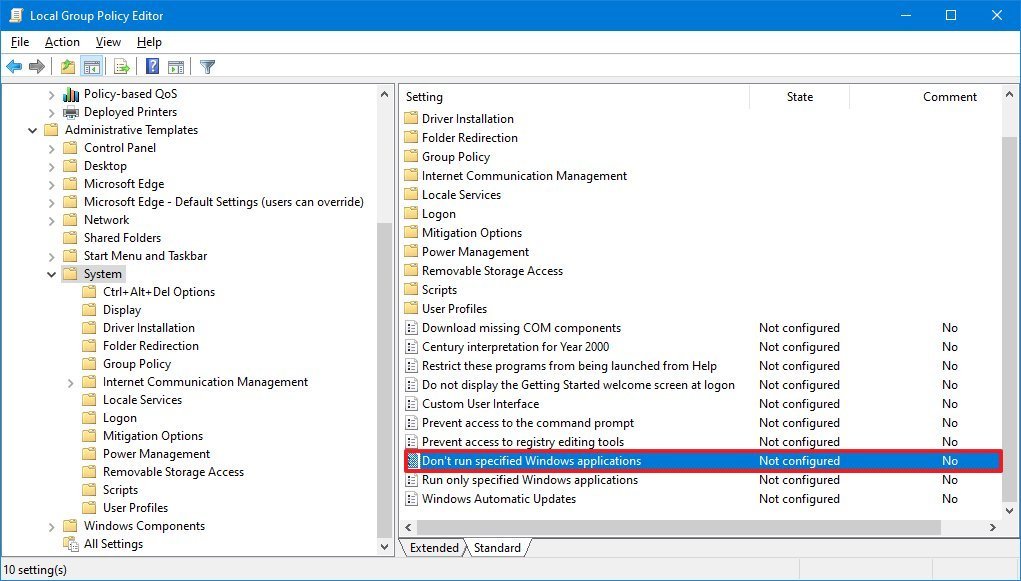 kilde: vinduer Central
kilde: vinduer Central - Vælg indstillingen Aktiveret.
-
under afsnittet “Option”skal du klikke på knappen Vis.
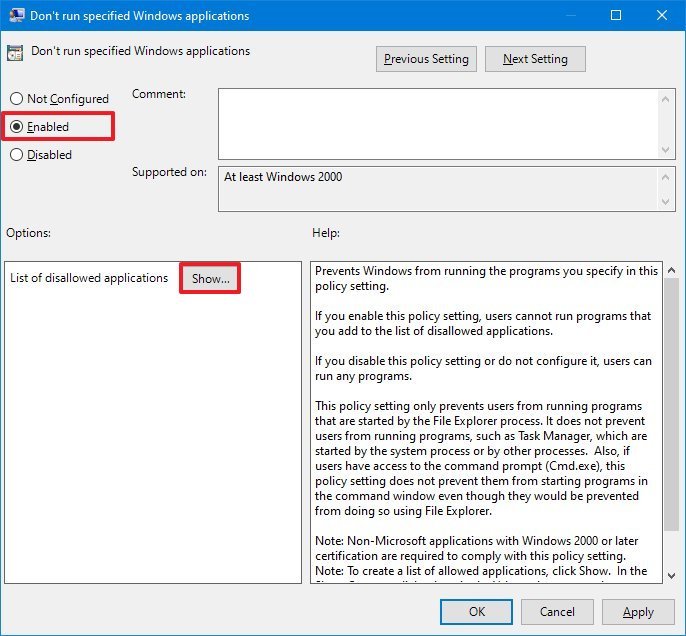 kilde: vinduer Central
kilde: vinduer Central -
i kolonnen” Værdi ” skal du skrive strømshell.for at deaktivere Strømshell-oplevelsen.
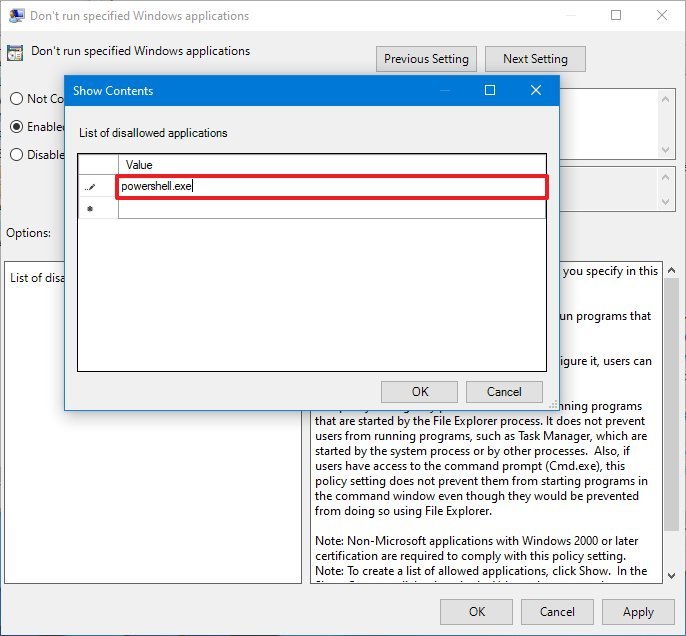 kilde: vinduer Central
kilde: vinduer Central - (valgfrit) i kolonnen “Værdi” skal du skrive
.i en ny celle for at deaktivere Strømshell ise-grænsefladen. - (valgfrit) i kolonnen “Værdi” skal du skrive PSH.i en ny celle for at deaktivere Strømshell 7.
- Klik på Anvend. knap
- Klik på knappen OK.
når du har gennemført trinnene, kan brugerne ikke længere starte og bruge Strømshell.
i tilfælde af at du skifter mening, kan du rulle de tidligere indstillinger tilbage ved hjælp af de samme instruktioner, men i trin nummer 5 skal du vælge indstillingen ikke konfigureret.
vi fokuserer denne vejledning på deaktivering af shell for alle brugere, men du kan også begrænse adgangen til shell for bestemte brugere med disse instruktioner.
sådan blokeres adgang via sikkerhedspolitik
Alternativt kan du opnå den samme effekt ved hjælp af den lokale sikkerhedspolitiske konsol.
brug disse trin for at forhindre brugere i at starte en lokal sikkerhedspolitik:
- åben Start.
- Søg efter lokal gruppepolitik, og klik på det øverste resultat for at åbne appen.
- dobbeltklik for at udvide grenen for Programbegrænsningspolitikker.
-
Højreklik på kategorien “yderligere regler”, og vælg indstillingen Ny Hashregel.
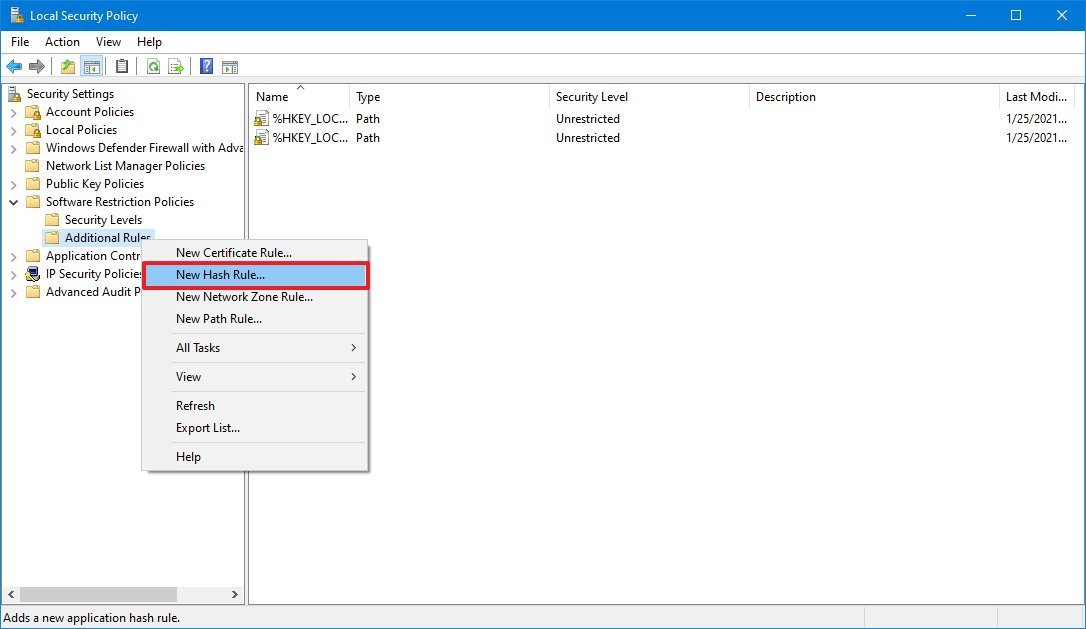 kilde: vinduer Central
kilde: vinduer Centralhurtig tip: Hvis kategorien ikke er tilgængelig, skal du højreklikke på grenen Programbegrænsningspolitikker og vælge indstillingen nye Programbegrænsningspolitikker.
-
Klik på knappen Gennemse.
 kilde: vinduer Central
kilde: vinduer Central -
Kopier og indsæt følgende sti i adresselinjen for at finde 32-bit-versionen, og tryk på Enter:
%SystemRoot%\system32\WindowsPowerShell\v1.0 -
Vælg strømskallen.eks eksekverbar.
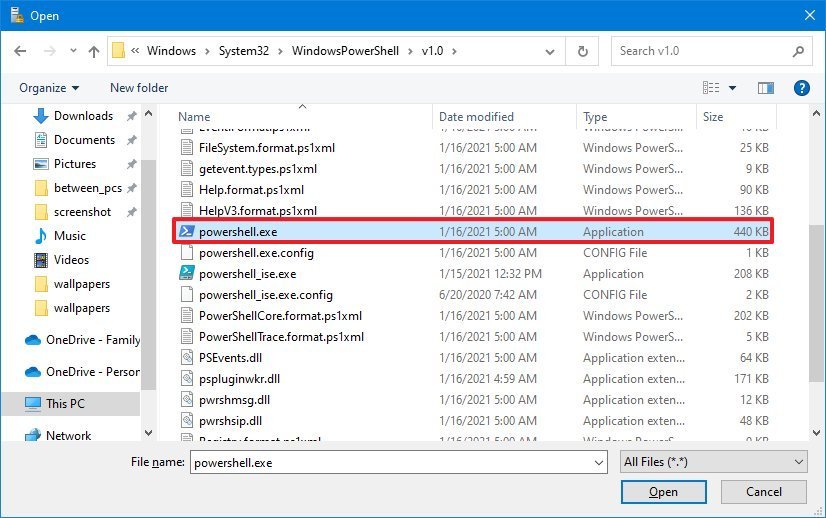 kilde: Vinduer Central
kilde: Vinduer Central - Klik på knappen Åbn.
- Klik på knappen Anvend.
- Klik på knappen OK.
- Højreklik på kategorien “yderligere regler”, og vælg indstillingen Ny Hashregel.
- Klik på knappen Gennemse.
-
Kopier og indsæt følgende sti i adresselinjen for at finde 64-bit versionen af Strømshell, og tryk på Enter:
%SystemRoot%\SysWOW64\WindowsPowerShell\v1.0hvis du vil deaktivere adgangen til version 7, kan du oprette en anden hash-regel med denne sti:
"%SystemRoot%\Program Files\PowerShell\pwsh.exe. Eller afinstaller appen med nedenstående trin. -
Vælg strømskallen.eks eksekverbar.
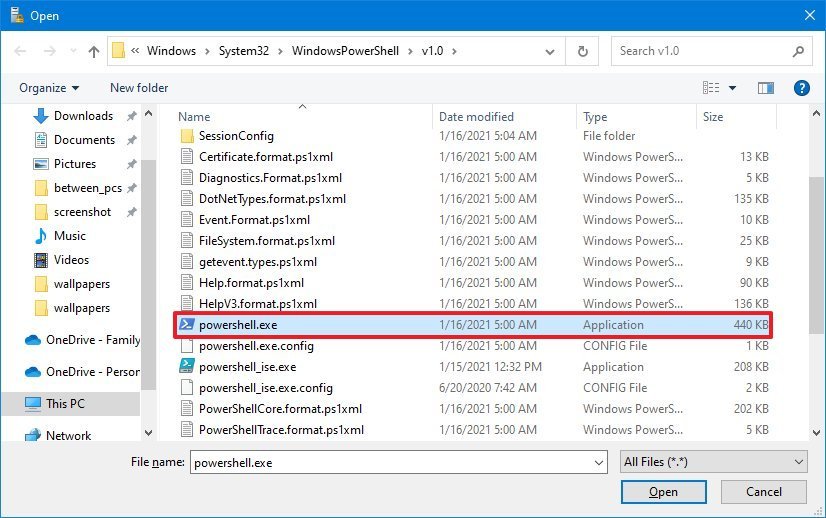 kilde: vinduer Central
kilde: vinduer Central - Klik på knappen Åbn.
- Klik på knappen Anvend.
- Klik på knappen OK.
- Genstart computeren.
når du har gennemført trinnene, kan brugerne ikke længere starte 32-bit-eller 64-bit-versionen.
Deaktiver access ise
selvom ovenstående trin kan begrænse adgangen til kommandolinjeværktøjet, kan brugerne stadig omgå denne begrænsning ved hjælp af Ise-grænsefladen. Du kan dog også deaktivere adgangen til dette værktøj med appen Local Security Policy.
brug disse trin for at deaktivere adgangen til ise:
- åben Start.
- Søg efter lokal gruppepolitik, og klik på det øverste resultat for at åbne appen.
- dobbeltklik for at udvide grenen for Programbegrænsningspolitikker.
-
Højreklik på kategorien “yderligere regler”, og vælg indstillingen Ny Hashregel.
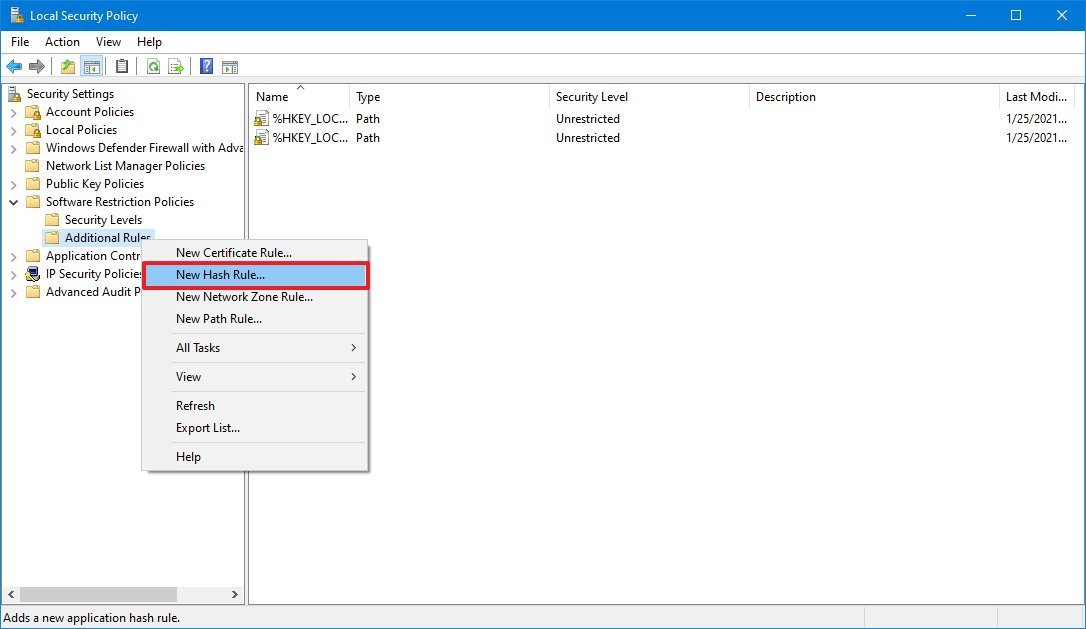 kilde: vinduer Central
kilde: vinduer Central -
Klik på knappen Gennemse.
 kilde: vinduer Central
kilde: vinduer Central -
Kopier og indsæt følgende sti i adresselinjen for at finde 32-bit versionen af ISE, og tryk på Enter:
%SystemRoot%\system32\WindowsPowerShell\v1.0 -
Vælg strømshell_ise.eks eksekverbar.
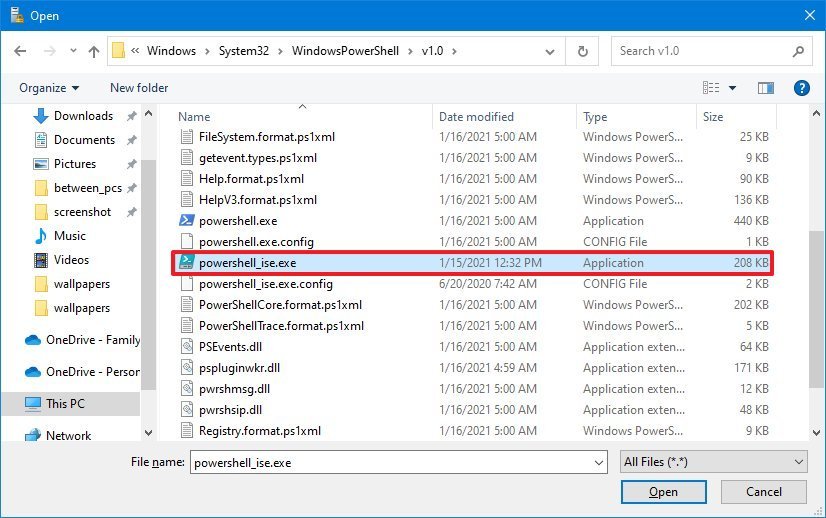 kilde: Vinduer Central
kilde: Vinduer Central - Klik på knappen Åbn.
- Klik på knappen Anvend.
- Klik på knappen OK.
- Højreklik på kategorien “yderligere regler”, og vælg indstillingen Ny Hashregel.
- Klik på knappen Gennemse.
-
Kopier og indsæt følgende sti i adresselinjen for at finde 64-bit versionen af Strømshell, og tryk på Enter:
%SystemRoot%\SysWOW64\WindowsPowerShell\v1.0 -
Vælg strømshell_ise.eks eksekverbar.
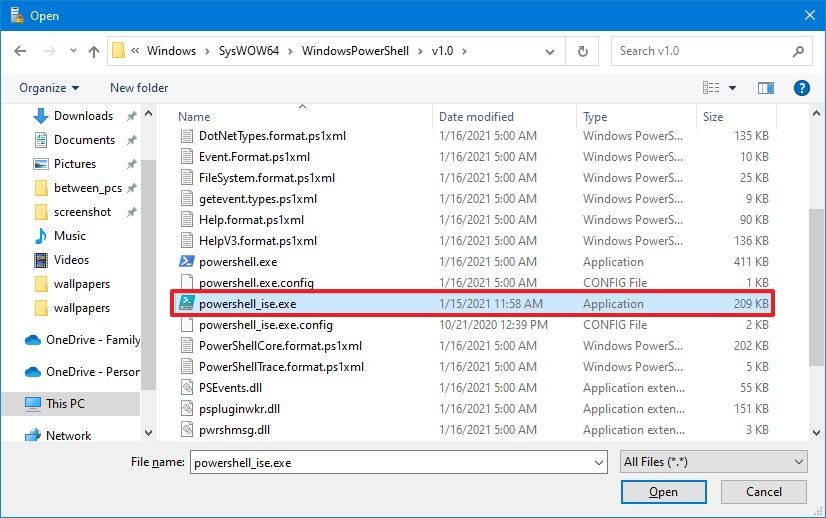 kilde: vinduer Central
kilde: vinduer Central - Klik på knappen Åbn.
- Klik på knappen Anvend.
- Klik på knappen OK.
- Genstart computeren.
når du har fuldført trinnene, vil den indbyggede version af Ise ikke længere være tilgængelig.
hvis du vil gendanne ændringerne, kan du bruge de samme instruktioner, der er beskrevet ovenfor, men i trin nr.4 skal du højreklikke på hver hashregel, du oprettede, vælge sletningsindstillingen og genstarte computeren.
sådan blokeres afinstallering af app for Strømshell 7 adgang
hvis enheden også har Strømshell 7, kan du begrænse adgangen ved at fjerne appen fra vinduer 10.
brug disse trin for at afinstallere
- Åbn Indstillinger.
- Klik på Apps.
- Klik på Apps & funktioner.
- under afsnittet “Apps & funktioner” skal du vælge appen.
-
Klik på knappen Fjern.
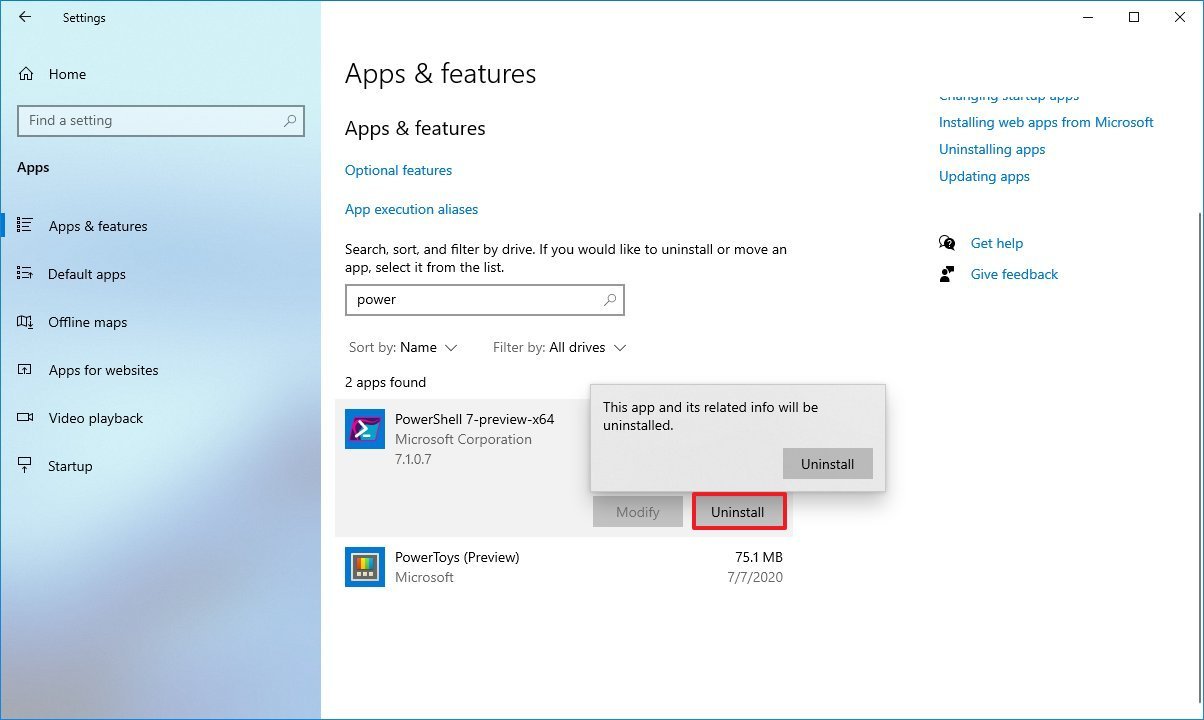 kilde: vinduer Central
kilde: vinduer Central - Klik på knappen Fjern igen.
- fortsæt med anvisningerne på skærmen (hvis relevant).
når du har gennemført trinnene, har ingen adgang til version 7, da den ikke længere er installeret på enheden. Selvfølgelig kan du altid hente og installere appen igen.
hvis du forsøger at forhindre brugere i at foretage uønskede systemændringer, kan du også deaktivere Kommandoprompt, Task Manager og registreringsdatabasen. Desuden kan du endda prøve at skifte kontotype til “standardbruger” for at forhindre brugere i at foretage systemændringer og gøre kontoen mere sikker. Brugere har dog stadig adgang til
flere vinduer 10 ressourcer
For flere nyttige artikler, dækning og svar på almindelige spørgsmål om vinduer 10, besøg følgende ressourcer:
- vinduer 10 På Vinduer Central-alt du behøver at vide
- vinduer 10 hjælp, tips og tricks
- vinduer 10 fora på vinduer Central

ser fremad: hvad man kan forvente af Surface og vinduer i 2022
2021 var et overraskende stort år for Microsoft med introduktionen af en ny version af vinduer, afsløringen af et nyt flagskib Surface laptop og større redesign af Surface Pro og 20-årsdagen for Surface Pro. Kan vi forvente, at 2022 vil være på et lignende niveau med hensyn til enorme meddelelser, ændringer og milepæle?

disse 5 eksklusive kasser har os begejstrede for 2022
boksen har haft et fremragende 2021, men der er endnu flere eksklusive at se frem til i 2022 og videre. Her er de fem bedste eksklusive, jeg er utrolig begejstret for at spille.

på godt og ondt var forudbyggede spil-pc’ er store i 2021
med GPU-mangel, der varede gennem året, vendte flere og flere mennesker sig til forudbyggede desktop-spil-pc ‘ er for at komme ind på videospilets sjov.

Leder du efter store multiplayer spil på PC? Tjek vores favoritter.
Multiplayer-spil er nogle af de bedste, der tilbydes til PC-spillere. Her er et kig på nogle af de absolut bedste multiplayer-spil, du kan dykke ned i på PC i dag.